RangeeOS –
RDP Clients
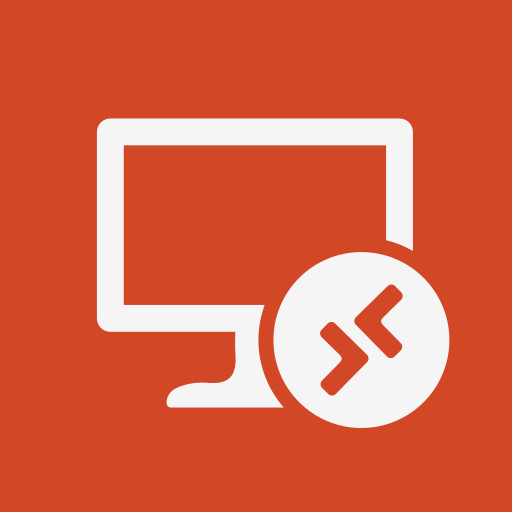

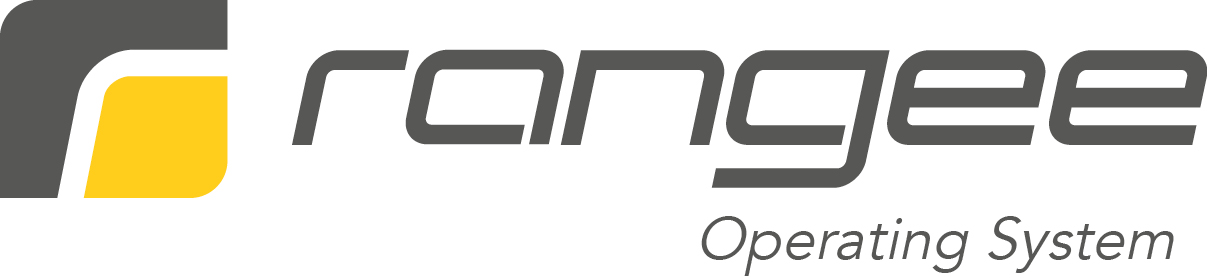
Microsoft RDP/RDS Überblick
Zugriff von überall und auf jedem Gerät
Microsoft RDP und RDS ermöglichen den Zugriff auf Remote-Desktop-Umgebungen und Anwendungen von jedem Gerät. Endnutzer können über das RD Web Feed ihre verfügbaren Ressourcen einsehen und nutzen, unabhängig vom Gerätetyp oder Standort.
Sichere Datenübertragung und Verschlüsselung
RDP nutzt fortschrittliche Sicherheitsmechanismen, darunter Verschlüsselung und sichere Authentifizierung. Sensible Daten wie Tastatureingaben und Mausbewegungen werden hochgradig verschlüsselt übertragen, um Datenschutz und Sicherheit zu gewährleisten.
Optimierte Performance durch RemoteFX und GPU-Beschleunigung
Mit Technologien wie RemoteFX werden grafikintensive Anwendungen effizient ausgeführt, wodurch die Benutzererfahrung verbessert wird. RemoteFX ermöglicht hardwarebasierte GPU-Beschleunigung, was für visuell anspruchsvolle Szenarien wie CAD-Anwendungen von Vorteil ist.
Flexibilität bei Netzwerk- und Infrastrukturanforderungen
RDS unterstützt eine Vielzahl von Netzwerkprotokollen und -topologien, wobei der aktuelle Schwerpunkt auf TCP/IP liegt. Dies ermöglicht eine problemlose Integration in bestehende Netzwerke und die Skalierung entsprechend den Anforderungen.
Einfache Verwaltung und Lizenzierung
Die Verwaltung von RDS-Umgebungen erfolgt über zentralisierte Tools wie den RD Licensing Manager und den Server Manager. Dadurch wird die Bereitstellung und Verwaltung von RDS-Benutzerlizenzen (CALs) und Serverrollen vereinfacht.
Zentralisierte Ressourcennutzung und Kosteneffizienz
Durch die Virtualisierung und zentralisierte Verwaltung von Anwendungen und Desktops können Unternehmen Hardwarekosten reduzieren. Endnutzer profitieren von einer einheitlichen und zuverlässigen Arbeitsumgebung ohne den Bedarf an leistungsstarken Endgeräten.
RDP Clients Login – RangeeOS
Login via freeRDP Client
Der klassische Login zum Remote Desktop auf einem Microsoft Terminalserver erfolgt in der Regel über den Remote Desktop Client (RDP), wobei der Benutzer seine Anmeldedaten (Benutzername und Passwort) eingibt. In einer Thin Client-Umgebung, die für den Zugriff über RDP oder RDS konzipiert ist, melden sich die Benutzer einfach mit ihren zentral verwalteten Anmeldeinformationen an, um eine sichere Verbindung zum Terminalserver herzustellen. Dieser Prozess nutzt gängige Authentifizierungsmechanismen wie Active Directory und kann durch zusätzliche Sicherheitsmaßnahmen wie Single Sign-On oder Mehrfaktor-Authentifizierung ergänzt werden.
Login via Thincast Client
Die Anmeldung via Thincast erfolgt durch die Nutzung des Thincast Clients, der als RDP-Client fungiert, um eine Verbindung zu einem Remote Desktop oder RemoteApp-Server herzustellen. Endnutzer melden sich dabei einfach mit ihren zentralen Anmeldeinformationen an, die über das Active Directory verwaltet werden. Thincast unterstützt dabei auch fortgeschrittene Sicherheitsfunktionen wie SSL-Verschlüsselung und Multi-Faktor-Authentifizierung (MFA), um einen sicheren Zugriff auf virtuelle Desktops und Anwendungen zu gewährleisten.

